Canon PowerShot E1 User Manual Page 1
Browse online or download User Manual for Unknown Canon PowerShot E1. Canon PowerShot E1 Guía del usuario [pt]
- Page / 147
- Table of contents
- BOOKMARKS
- Guía del usuario de la cámara 1
- Capture sus mejores recuerdos 5
- ¿Qué desea hacer? 6
- Grabar/ver vídeos 7
- Imprimir 7
- Tabla de contenido 8
- Precauciones de seguridad 10
- Precauciones 11
- Introducción 13
- Etiqueta 14
- Cierre la tapa 15
- Baterías/pilas compatibles 16
- Ajuste de la fecha y hora 18
- Cambio de la fecha y la hora 19
- Acceda al menú de idioma 20
- Pulse hasta el fondo (hasta 21
- Toma de fotografías 22
- Dispare 23
- Visualización de imágenes 24
- Borrado de imágenes 25
- Impresión de imágenes 26
- (se venden por separado) 27
- Comience la grabación 29
- Detenga la grabación 29
- Visualización de vídeos 30
- Requisitos del sistema 31
- Preparativos 32
- Encienda la cámara 33
- Abra CameraWindow 33
- Seleccione [Nueva Imagen] 35
- Accesorios 36
- Fuentes de alimentación 38
- Otros accesorios 38
- Más información 39
- Guía de componentes 40
- Objetivo desplegado 41
- Objetivo retraído 41
- Indicadores 42
- Función de ahorro de energía 42
- (Autodesconexión) 42
- Histograma 44
- Cambio de la pantalla 45
- Elementos 46
- Cómo restablecer los ajustes 48
- Acceda al menú 49
- Seleccione [Formatear] 49
- Formateo bajo nivel 50
- Cambio de los sonidos 51
- Ajuste el volumen 52
- Seleccione [Revisar] 52
- Toma de escenas especiales 53
- Toma de escenas diversas 55
- Toma de escenas especiales 56
- K Toma de escenas especiales 57
- ! Desactivación del flash 59
- Q Uso del temporizador 60
- Zoom sobre sujetos lejanos 61
- Teleconvertidor digital 62
- Seleccione (pág. 70) 63
- Pulse el botón q 64
- Seleccione e 64
- ● En la pantalla aparecerá u 65
- Configuración para conseguir 67
- W Disparo continuo 69
- (relación de compresión) 70
- (Tamaño de imagen) 70
- Cambio de la velocidad ISO 72
- Balance Blancos personal 73
- Seleccione la compensación 74
- Ajuste el brillo 74
- Color Personal 75
- Enfoque un sujeto 76
- Vuelva a componer 76
- Disparo utilizando el visor 77
- Pulse el botón p 78
- Seleccione 78
- Establezca la configuración 78
- Prestaciones avanzadas 79
- Cambio del recuadro AF 80
- Centrar 81
- Seleccione [Zoom punto AF] 82
- Acepte el ajuste 82
- Compruebe el enfoque 82
- Seleccione [Revisión Info.] 84
- Cambio del modo de medición 85
- Fotografía con Bloqueo AF 85
- Fotografía con el bloqueo AE 86
- Fotografía con el bloqueo FE 87
- (Modo Exp. lenta) 88
- Utilización de diversas 89
- Cambio al modo Película 90
- Tiempo de grabación estimado 91
- Bloquee la exposición 91
- Ajuste la exposición 91
- Otras funciones de grabación 92
- Funciones de reproducción 92
- Uso de las distintas 93
- Presentación de 9 imágenes 94
- (reproducción de índices) 94
- Salte a una imagen 95
- (Mi categoría) 96
- Amplíe una imagen 97
- Seleccione [Mostrar diapos] 98
- Elementos necesarios 100
- Seleccione [Transición] 101
- Seleccione [Borrar todas] 101
- Borre todas las imágenes 101
- Protección de imágenes 102
- \ Giro de imágenes 104
- Corrección manual 106
- Seleccione [Memo de Sonido] 107
- Seleccione una imagen 107
- Grabe la memo 107
- Seleccione un ajuste 108
- Transfiera las imágenes 108
- Opciones de Transmis.Directa 108
- Seleccione [Orden descarga] 109
- Seleccione [Ordenar] 109
- Reiniciar todo 110
- X Comenzará la impresión 112
- Selección de imágenes 113
- Ajustes de impresión 114
- Personalización de 117
- Cambio de funciones 118
- Creación de una carpeta 120
- Visualización de guías 123
- Información útil 125
- Apague la cámara 126
- Conecte el cable a la cámara 126
- Precauciones de uso 127
- Si cree que hay un problema 128
- Grabación de vídeos 130
- Reproducción 131
- Lista de mensajes 131
- Mensajes de error 132
- Menú de la ficha (Disparo) 136
- Especificaciones 140
- Exención de responsabilidad 146
Summary of Contents
ESPAÑOLGuía del usuario de la cámara
10•Antes de comenzar a utilizar la cámara, asegúrese de leer las precauciones de seguridad que se describen a continuación. Asegúrese siempre de que e
100Gracias al cable AV incluido, puede conectar la cámara al televisor para ver las imágenes tomadas.Elementos necesarios• Cámara y televisor• Cable A
101Existen tres efectos de transición que se pueden seleccionar cuando se cambia de imagen en el modo Reproducción de una única imagen.Seleccione [Tra
102Las imágenes importantes se pueden proteger para no borrarlas sin querer. Seleccione [Proteger].● Pulse el botón · y elija la ficha 1. Pulse los bo
103Puede volver a guardar imágenes grabadas con ajustes de píxeles de grabación altos como archivos nuevos con menos píxeles.Seleccione [Redimensionar
\ Giro de imágenes104Las imágenes tomadas con la cámara en vertical se pueden girar al verlas en horizontal.Seleccione [Girar].● Pulse el botón · y el
105Las imágenes con ojos rojos se pueden corregir automáticamente y guardar como archivos nuevos.Seleccione [Correc. Ojos Rojos].● Pulse el botón · y
] Corrección del efecto de ojos rojos106Corrección manual Cuando la cámara no pueda detectar y corregir automáticamente los ojos rojos, corríjalos de
107Puede grabar una memo de sonido (formato WAVE) y adjuntarla a una imagen. La memo de sonido adjunta puede durar aproximadamente 1 minuto por imagen
108En "Transferencia de imágenes con la cámara" (pág. 35) del capítulo 1 se explica cómo se transfieren las imágenes utilizando [Nueva Image
109Se puede designar las imágenes que se desea transferir mediante [Imág. trans. DPOF] (pág. 108). Estos métodos de designación cumplen los estándares
Precauciones de seguridad11Baterías/pilas• Utilice exclusivamente las baterías/pilas recomendadas.• No arroje las baterías/pilas al fuego ni las deje
{ Designación de imágenes para transferirlas (DPOF)110Designación de todas las imágenes Seleccione [Orden descarga].●Pulse el botón · para seleccionar
111Puede establecer la configuración de impresión de las imágenes de una tarjeta de memoria (hasta 998 imágenes) como, por ejemplo, las imágenes que s
Designación de imágenes para imprimirlas (DPOF)112Impresión desde la Lista de Impresión (DPOF)Las imágenes seleccionadas se pueden imprimir fácilmente
Designación de imágenes para imprimirlas (DPOF)113Selección de imágenesElija [Selec. imág. y cant.].● Pulse el botón · y seleccione la ficha 2. Pulse
Designación de imágenes para imprimirlas (DPOF)114Establezca la configuración.●Pulse los botones qr para seleccionar [OK] y, a continuación, pulse el
Designación de imágenes para imprimirlas (DPOF)115Tipo ImpresiónEstándar Imprime una imagen por página.Índice Imprime varias imágenes por página con t
117Personalización dela cámaraEn este capítulo se amplía la información sobre el uso normal de la cámara explicando el modo de establecer funciones pr
118Las funciones que aparecen en la ficha 3 son funciones prácticas que se pueden establecer para el uso cotidiano. Puede definirlas en el modo Dispar
Cambio de funciones119Ahorro de energía mientras se disparaSe puede modificar el tiempo que debe transcurrir para que la pantalla se apague automática
12• No se siente si lleva la cámara en un bolsillo. De lo contrario, podría provocar un fallo de funcionamiento o dañar la pantalla LCD.• Cuando la ll
Cambio de funciones120Creación de una carpetaSe pueden crear carpetas nuevas en las que guardar las imágenes.●Seleccione [Crear carpeta] y, a continua
Cambio de las funciones de disparo121Cambio del tiempo de retracción del objetivoPor razones de seguridad, el objetivo se retrae aproximadamente 1 min
Cambio de las funciones de disparo122Uso de la función de corrección automática de ojos rojosEsta función reduce automáticamente los ojos rojos. En la
Cambio de las funciones de disparo123Desactivación de la luz de ayuda de AFCuando la cámara tiene dificultades para enfocar mientras se pulsa el botón
Cambio de las funciones de disparo124Cambio de la estabilización de imagen (Modo IS)●Seleccione [Modo IS] y, a continuación, pulse los botones qr para
125Información útil parautilizar la cámaraEn este capítulo se presentan los accesorios de la cámara, una lista de funciones y el índice.9
126Si emplea un Kit Adaptador de CA ACK800 (se vende por separado), podrá utilizar la cámara sin preocuparse sobre la carga que quede en las baterías/
127EquipoTarjetas de memoria• Esta cámara es un dispositivo electrónico de alta precisión. No permita que se caiga ni que sufra impactos fuertes. • Ja
128Si cree que hay un problema con la cámara, compruebe en primer lugar lo siguiente. Si con esto no consigue solucionar el problema, póngase en conta
Si cree que hay un problema129La pantalla se apaga mientras se dispara.•Cuando el flash haya terminado de cargarse, la pantalla volverá a encenderse (
13IntroducciónEn este capítulo se explican los preparativos para hacer fotografías y cómo se dispara en el modo A, así como la reproducción, borrado e
Si cree que hay un problema130Grabación de vídeos Los ojos aparecen rojos.• Establezca [Luz activada] en [On]. Tendrá efecto si el sujeto mira directa
Si cree que hay un problema131ReproducciónLista de mensajesNo se puede reproducir.• Si la estructura de carpeta o nombre de archivo se cambia en un or
132Si en la pantalla aparecen mensajes de error, pruebe alguna de las soluciones siguientes.No hay tarjeta•Puede que la tarjeta de memoria se haya int
Mensajes de error133 WAVE incompatible•Puesto que el tipo de datos de la memo de sonido existente no es correcto, no se podrán añadir ni reproducir me
134Funciones disponibles en cada modo de disparoModos de disparoFunciónExp. lentaVelocidad ISO (pág. 72)*1{—{—{—{{{{———— ——Flash (pág. 59){—{{{{——{{ {
Funciones disponibles en cada modo de disparo135{{{{{{{{{{{{— {{——————————————————————————————————————————{ ——{{{{{{{{{{—————{{{{{{{{{{— { ———{{{{{{{{
136Menú de la ficha (Disparo)MenúsModos de disparoFunciónExp. lentaRecuadro AF (pág. 80)Detec. cara{{ {{AiAF{{ {—Centrar{{ {—Tam. Cuadro AF (pág. 81
Menús137{{{{{{{{{{— {{——{{{{{{{{{{— {{{{{{{{{{{{{{{{{——{{{{{{{{{{{{{{{———————————————{{{{{{{{{{{{{——{{{{{{{{{{{{— { —{{{{{{{{{{{{———— {*2{*2——{*2{*2——
Menús138Menú de la ficha (Configuración)Seleccione cuando vaya a imprimir una imagen grabada en el modo (Panorámica) a página completa con papel
Menús139Menú de la ficha (Reproducción)Menú de la ficha (Impresión)Elemento Opciones/Resumen Página ref.Mostrar diapos Reproduce automáticamente l
14Introduzca las baterías/pilas incluidas y la tarjeta de memoria en la cámara.Compruebe la pestaña de protección contra escritura.●Si la tarjeta de m
140Píxeles efectivos . . . . . . . . . . . . de la cámara10,0 millones aprox.Sensor de imagen . . . . . . . . . . . CCD de 1/2,3 pulgadas (número t
Especificaciones141Tipo de datos. . . . . . . . . . . . . . . . Imágenes fijas: Exif 2.2 (JPEG)Vídeos: AVI (datos de imagen: Motion JPEG; datos de aud
142AAccesorios ... 36Acuario (modo de escena) ... 58AF Î Enfoque automáticoAhorro de energía... 42, 118AiAF...
Índice143Escena nocturna (modo de escena)... 57ExposiciónBloqueo AE ... 86Bloqueo FE ...
Índice144LLámpara... 40, 122Lista de Impresión ... 111MMacro ... 64Memos de son
Índice145Solución de problemas (Si cree que hay un problema)... 128Sonido ... 51TTamaño L...
146Reconocimiento de marcas comerciales• El logotipo SDHC es una marca comercial.Exención de responsabilidad• Queda prohibida la reimpresión, transmis
CEL-SK6JA2A0 © CANON INC. 2008
Introducción de las baterías/pilas y de la tarjeta de memoria15Cierre la tapa.● Cierre la tapa y presione hacia abajo hasta que haga clic al encajar
Introducción de las baterías/pilas y de la tarjeta de memoria16Número de tomas aproximadas que se pueden hacer* El número de tomas que se puede hacer
Introducción de las baterías/pilas y de la tarjeta de memoria17Número aproximado de tomas que se pueden guardar en una tarjeta de memoria• Los valores
18El menú Fecha/Hora aparece la primera vez que se enciende la cámara. Puesto que la fecha y la hora que se graban en las imágenes se basan en este aj
Ajuste de la fecha y hora19Cambio de la fecha y la horaLa fecha y la hora se pueden cambiar según sea necesario.Acceda a los menús. ● Pulse el botón ·
2Compruebe que los elementos siguientes están incluidos en el paquete de la cámara. Si faltara alguno, póngase en contacto con el vendedor del que adq
20Puede cambiar el idioma que aparece en los mensajes y menús de la pantalla.Establezca el modo Reproducción.● Pulse el botón 1.Acceda al menú de idio
21El botón de disparo tiene dos puntos de parada. Para tomar las imágenes enfocadas, asegúrese de pulsar primero el botón de disparo ligeramente (hast
22La cámara puede establecer automáticamente todos los ajustes para que pueda hacer una toma con sólo pulsar el botón de disparo (modo Auto).Encienda
Toma de fotografías23Dispare.●Pulse el botón de disparo hasta el final. XLa cámara reproducirá el sonido del obturador y disparará. El flash se dispar
24Las imágenes tomadas se pueden ver en la pantalla.Establezca el modo Reproducción.●Pulse el botón 1.●Aparecerá la última imagen que haya tomado.Sele
25Las imágenes se pueden seleccionar y borrar de una en una. Tenga en cuenta que las imágenes borradas no se pueden recuperar. Tome las precauciones a
26Las imágenes tomadas se pueden imprimir fácilmente si la cámara se conecta a una impresora compatible con PictBridge (se vende por separado).Element
Impresión de imágenes27Seleccione la imagen que desee imprimir.● Pulse los botones qr para seleccionar una imagen.Imprima las imágenes.● Pulse el botó
28Cuando el dial de modo se establece en E (Película) se puede grabar vídeos.Establezca el modo Película.● Establezca el dial de modo en E.● Compruebe
Grabación de vídeos29Comience la grabación.●Pulse el botón de disparo hasta el final. La cámara empezará a grabar el vídeo.●Cuando la grabación comien
3• Los términos que aparecen en la pantalla se muestran entre [ ].• Los botones del cuerpo de la cámara se representan mediante los iconos siguientes.
30Los vídeos grabados se pueden ver en la pantalla.Establezca el modo Reproducción.● Pulse el botón 1.X Aparecerá la última imagen o vídeo que haya gr
31El software incluido se puede utilizar para transferir las imágenes tomadas al ordenador.Elementos necesarios• Cámara y ordenador• Disco Canon Digit
Transferencia de imágenes al ordenador32PreparativosInstale el software.WindowsColoque el CD-ROM en la unidad de CD-ROM del ordenador.Comience la inst
Transferencia de imágenes al ordenador33Conecte la cámara al ordenador.●Apague la cámara.●Abra la tapa de terminales de la cámara e introduzca el cone
Transferencia de imágenes al ordenador34MacintoshXAparecerá CameraWindow.● En caso contrario, haga clic en el icono [CameraWindow] del Dock (la barra
Transferencia de imágenes al ordenador35Transferencia de imágenes con la cámaraSeleccione [Nueva Imagen].● Pulse los botones op para seleccionar [Nuev
36AccesoriosSe suministra con la cámaraCorrea de MuñecaWS-DC6Pilas alcalinas tipo AA(x 2)Cable Interfaz IFC-400PCU*1Tarjeta de memoria(32 MB)Disco Can
Accesorios37Flash alta potenciaHF-DC1Impresoras de inyección de tinta*2Lector de tarjetas USBTerminal de entrada de vídeoTerminal de entrada de audioT
38Los siguientes accesorios de la cámara se venden por separado.Es posible que algunos accesorios no se vendan en algunas regiones o que ya no estén d
39Más informaciónEn este capítulo se explican las partes de la cámara y el funcionamiento básico.2
4Disparos de pruebaHaga algunos disparos de prueba iniciales y reproduzca las tomas para asegurarse de que se han grabado correctamente. Canon Inc., s
40Dial de modoGire el dial de modo para cambiar de modo de disparo. Si el dial de modo se gira desde el modo Reproducción, pasará al modo Disparo.Guía
Guía de componentes41Botón 1 Cuando el objetivo se despliega, se puede utilizar el botón 1 para cambiar entre el modo Disparo y el modo Reproducción.
42Los indicadores situados en la parte posterior de la cámara (pág. 41) se encenderán o parpadearán en las situaciones siguientes.Para ahorrar energía
43Disparo (pantalla de información)* : estándar, : lateral derecho abajo, : lateral izquierdo abajoPuede que esta función no actúe correctamente si
Información mostrada en la pantalla44Reproducción (pantalla de información detallada)Histograma●El gráfico que aparece en la pantalla de información d
45La pantalla se puede cambiar mediante el botón ⁄.DisparoReproducciónPantalla mientras se dispara en condiciones de poca luzCuando se dispara en cond
46Mediante el menú FUNC. se puede establecer diversas funciones. Los ajustes que se pueden elegir desde el menú FUNC. varían con el modo de disparo (p
47Desde el menú se puede establecer varias funciones. Los elementos de menú están organizados en fichas por categorías y las fichas y elementos de men
48Si establece una configuración errónea, puede restablecer los ajustes predeterminados de la cámara.Acceda al menú. ● Pulse el botón ·.Seleccione [Re
49Antes de utilizar una tarjeta de memoria nueva o que haya sido utilizada con otros dispositivos, se debe formatear con la cámara. El formateo de una
5Capture sus mejores recuerdos
Formateo de tarjetas de memoria50Formateo bajo nivelLleve a cabo un formateo de bajo nivel cuando crea que la velocidad de grabación/lectura de una ta
51Se puede silenciar los sonidos de los botones de la cámara, así como ajustar el volumen de los que ésta produce.Configuración de MuteAcceda al menú.
Cambio del tiempo de visualización de las imágenes52Ajuste el volumen.● Pulse los botones op para seleccionar un elemento y, a continuación, utilice l
53Toma de escenas especialesy uso de funciones comunesEn este capítulo se explica el modo Fácil, muy cómodo para los principiantes, y cómo tomar disti
54Si el dial de modo se establece en 9 (modo Fácil), se puede hacer fotografías con sólo pulsar el botón de disparo. La cámara establece automáticamen
55La cámara establecerá la configuración óptima para la escena que desee tomar si establece el dial de modo en el modo que corresponda.Seleccione un m
K Toma de escenas especiales56 (Interiores) Para hacer tomas en el interior● Proporciona unas fotografías de interior con colores naturales.La cámara
K Toma de escenas especiales57 (Escena nocturna) Para fotografiar escenas nocturnas● Permite conseguir tomas de paisajes urbanos nocturnos o fondos os
K Toma de escenas especiales58 (Fuegos Artific)Para fotografiar los fuegos artificiales● Permite hacer tomas de los fuegos artificiales en vivos color
59El flash se puede desactivar en los lugares en que su uso está prohibido.Pulse el botón r.Seleccione !.●Pulse los botones qr para seleccionar ! y, a
6¿Qué desea hacer?4Disparar● Disparar y dejar que la cámara se ocupe de los ajustes . . . . . . 22● Sólo tomar fotografías (modo Fácil) . . . . . . .
60Use el temporizador cuando desee aparecer en la fotografía.Pulse el botón p.Seleccione un temporizador.● Pulse los botones op para seleccionar y ob
61El zoom digital puede ampliar hasta 16 x y captar sujetos que se encuentren demasiado lejos para el zoom óptico (pág. 22). No obstante, en función d
Zoom sobre sujetos lejanos62 Teleconvertidor digitalLa distancia focal del objetivo se puede aumentar en un equivalente a 1,4 x y 2,3 x. De esta maner
63La fecha y la hora en que se graba una imagen se pueden estampar en la esquina inferior izquierda. Sin embargo, una vez insertadas, no se pueden bor
64Puede fotografiar un objeto desde cerca o aproximarse a él para conseguir su primer plano. La distancia de enfoque desde el extremo del objetivo es
65Cuando el sujeto se encuentre a más de 3 m del extremo del objetivo, seleccione cualquier modo de disparo distinto de A y utilice el modo Infinito.●
66
67Configuración para conseguirlas imágenes deseadasEn este capítulo se explica cómo se utiliza el modo G (Programa AE) y varias funciones de la cámara
68La cámara establece automáticamente las funciones básicas pero, al contrario que en el modo A o en distintas escenas, la configuración se puede modi
69Se puede disparar de forma continua (a 1,3 disparos/segundo aproximadamente).Pulse el botón p.Seleccione W.● Pulse los botones op para elegir W y, a
¿Qué desea hacer?71● Mirar mis fotos. . . . . . . . . . . . . . . . . . . . . . . . . . . . . . . . . . . . . . . 24● Reproducir las imágenes automáti
70Hay 7 opciones.Seleccione los píxeles de grabación.● Pulse el botón m y utilice los botones op para seleccionar .Seleccione un elemento del menú.●
Cambio de la calidad de imagen (relación de compresión)71Valores aproximados de píxeles de grabación y relación de compresión• Las cifras de esta tabl
72Pulse el botón o.Seleccione un elemento del menú.● Pulse los botones op para seleccionar un elemento de menú y, a continuación, pulse el botón m.Val
73La función Balance Blancos (WB) ajusta el balance de blancos óptimo para que los colores tengan un aspecto natural. Seleccione un ajuste de balance
74La compensación estándar que establece la cámara se puede ajustar en pasos de 1/3 dentro del rango de -2 a +2.Seleccione la compensación de la expos
75El tono de una imagen se puede cambiar a sepia o blanco y negro mientras se dispara.Seleccione un ajuste para Mis colores.●Pulse el botón m y utilic
76Si el botón de disparo está pulsado hasta la mitad, el enfoque y la exposición se fijan. Entonces se puede volver a componer la toma y disparar. A e
77Si desea ahorrar batería, puede utilizar el visor para disparar en lugar de la pantalla. Las operaciones de disparo son las mismas que cuando se uti
78El tiempo de retardo (0 – 30 segundos) y el número de disparos (1 – 10 tomas) se pueden ajustar.Pulse el botón p.Seleccione .● Pulse los botones op
79Prestaciones avanzadasde la cámaraEn este capítulo se expone la versión avanzada del Capítulo 4 y se explica cómo tomar fotografías utilizando varia
8Los capítulos 1 – 3 explican el funcionamiento básico de la cámara y las funciones que se utilizan frecuentemente. Los capítulos 4 – 9 explican las f
80El modo AF (Auto Focus, enfoque automático) se puede modificar para tomar las fotografías que se desee.Seleccione [Recuadro AF].● Pulse el botón · y
Cambio del recuadro AF81AiAF La cámara selecciona automáticamente entre 9 recuadros AF para enfocar.Centrar El recuadro AF se fijará en el centro. Res
82Puede hacer zoom en la presentación del recuadro AF para comprobar el enfoque a la hora de disparar.Si desea captar las expresiones de las personas,
83Se puede elegir una cara concreta en la que enfocar y después disparar.Establezca el modo Selección cara.●Oriente la cámara hacia la cara y pulse el
84Justo después de disparar, puede comprobar si el sujeto estaba enfocado. Se recomienda establecer previamente [Revisar], de la ficha 4, en [Retenció
85El modo de medición de la luz se puede cambiar para que coincida con la toma deseada.Establezca el modo de medición.●Pulse el botón m y utilice los
86El ajuste de la exposición se puede bloquear a la hora de disparar. El enfoque y la exposición se pueden establecer por separado.Bloquee la exposici
87Al igual que el bloqueo AE (pág. 85), se puede bloquear la exposición para fotografiar con flash. Seleccione (pág. 59).Bloquee la exposición del fl
88Puede ajustar una velocidad de obturación lenta para que los sujetos oscuros aparezcan más luminosos. Para evitar las sacudidas de la cámara, móntel
89Utilización de diversasfunciones para vídeosEn este capítulo se explica cómo grabar y ver vídeos utilizando determinadas funciones.• Ajuste el dial
9Cambio de la composición para disparar (bloqueo del enfoque)... 76Disparo utilizando el visor ...
90Seleccione un modo de disparo.●Pulse el botón m y utilice los botones op para seleccionar .Seleccione un elemento del menú.●Pulse los botones qr par
Grabación de vídeos con ajustes de exposición fijos91Tiempo de grabación estimado• Las cifras de esta tabla se basan en las condiciones de medición de
92Las siguientes funciones se pueden utilizar de la misma manera que con las fotografías.• Uso del temporizador (pág. 60) • Zoom sobre sujetos lejano
93Uso de las distintasopciones de reproduccióny otras funcionesEn este capítulo se explica cómo reproducir y editar las imágenes.También se explica el
94g Presentación de 9 imágenes (reproducción de índices)La presentación de 9 imágenes a la vez permite localizar rápidamente la imagen deseada.Selecci
Localización rápida de imágenes95d Salto de imágenes (pantalla de salto)Cuando la tarjeta de memoria contiene muchas imágenes, es posible saltar a ést
96Las imágenes se pueden clasificar en categorías predefinidas y organizar conforme a éstas.Seleccione [Mi categoría].● Pulse el botón · y elija la fi
97Amplíe una imagen.● En el modo Reproducción de una única imagen, mueva la palanca del zoom hacia k y manténgala ahí. Aparecerá y la imagen se ampl
98Las imágenes grabadas en una tarjeta de memoria se pueden reproducir automáticamente. Cada imagen se muestra aproximadamente 3 segundos.Seleccione [
99Se puede comprobar el enfoque o las expresiones de las personas de una fotografía tomada.Acceda a la pantalla Verif. Foco.● Pulse el botón ⁄ varias
More documents for Unknown Canon PowerShot E1


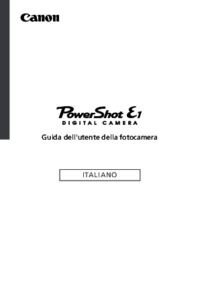




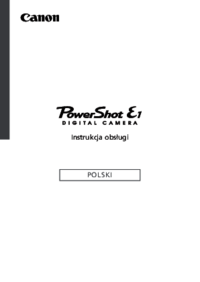


 (219 pages)
(219 pages) (118 pages)
(118 pages) (256 pages)
(256 pages) (128 pages)
(128 pages) (222 pages)
(222 pages) (224 pages)
(224 pages) (2 pages)
(2 pages) (437 pages)
(437 pages) (82 pages)
(82 pages)







Comments to this Manuals